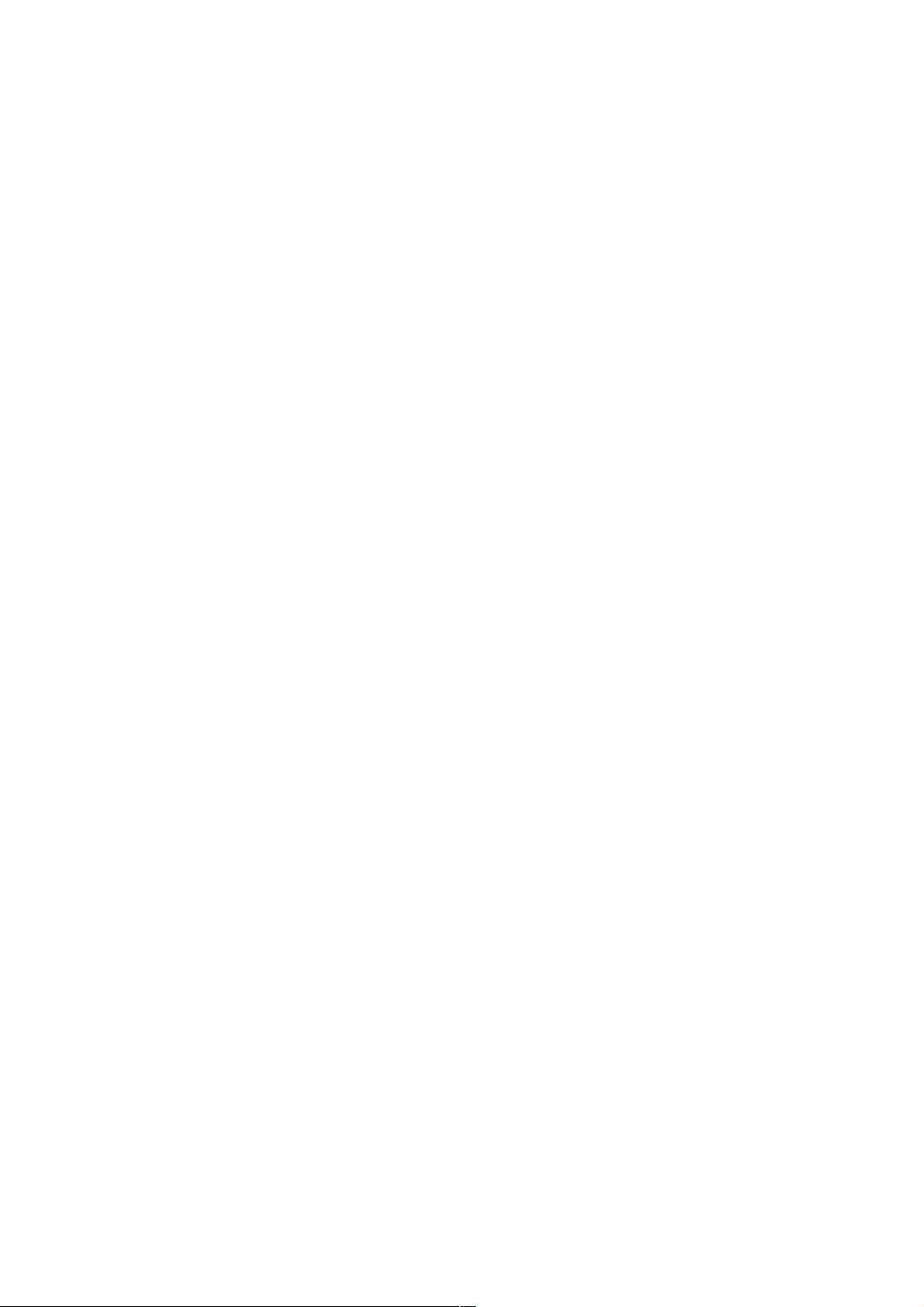Android Studio集成FFmpeg指南
68 浏览量
更新于2024-08-30
收藏 124KB PDF 举报
本文主要介绍了如何在Android Studio中引入FFmpeg库,包括创建C++工程、配置externalNativeBuild、设置sourceSets以及编写CMakeLists.txt文件来管理FFmpeg的库和头文件路径。
在Android应用开发中,有时我们需要处理音频和视频流,这时FFmpeg是一个强大的工具。Android Studio提供了对C++支持,让我们可以方便地在Java层调用C++编写的FFmpeg库。以下是详细步骤:
1. 新建C++工程
首先,你需要在Android Studio中创建一个新的项目,并确保选择包含C++支持的模板。这将自动为你创建一个包含C++源代码的结构。
2. 配置externalNativeBuild
在`build.gradle`文件中,你需要配置`externalNativeBuild`,这里我们使用CMake作为构建系统。在`defaultConfig`块内,添加`externalNativeBuild`和`cmake`配置,指定C++标准为C++11,开启运行时类型信息(RTTI)和异常处理,并指定要支持的ABI(应用二进制接口)如armeabi-v7a。
```groovy
android {
...
defaultConfig {
...
externalNativeBuild {
cmake {
cppFlags "-std=c++11 -frtti -fexceptions"
abiFilters 'armeabi-v7a'
}
}
sourceSets {
main {
jniLibs.srcDirs = ['src/main/jniLibs']
}
}
}
}
```
3. 设置sourceSets
`sourceSets`用于指定本地库(SO文件)的路径。在这个例子中,我们指定了`jniLibs.srcDirs`为`src/main/jniLibs`,这样Android Studio会在编译时从该目录下寻找对应的SO文件。
4. 配置CMakeLists.txt
创建`src/main/cpp/CMakeLists.txt`文件,用于告诉CMake如何构建和链接库。首先,定义你的共享库,例如`native-lib`,并链接系统日志库(log)。
```cmake
cmake_minimum_required(VERSION 3.4.1)
add_library(native-lib SHARED native-lib.cpp)
find_library(log-lib log)
target_link_libraries(native-lib ${log-lib})
```
5. 添加FFmpeg头文件路径
为了使用FFmpeg,你需要在CMakeLists.txt中指定FFmpeg头文件的路径。假设FFmpeg的头文件位于`include`目录,添加如下代码:
```cmake
include_directories(include)
```
6. 引入FFmpeg库
接下来,你需要定义FFmpeg的各个组件库,比如`libavcodec`,并指定其SO文件的位置。例如:
```cmake
add_library(avcodec SHARED IMPORTED)
set_target_properties(avcodec PROPERTIES IMPORTED_LOCATION
${CMAKE_SOURCE_DIR}/../../main/jniLibs/${ANDROID_ABI}/libavcodec.so)
```
请根据实际情况调整路径,确保指向正确版本的FFmpeg库文件。
完成上述步骤后,Android Studio会自动编译并链接FFmpeg库,你可以通过Java代码调用FFmpeg的API进行音频和视频处理。记住,还需要在应用的`AndroidManifest.xml`文件中添加相应的权限,如读取和写入存储的权限,以便于FFmpeg操作媒体文件。
总结,Android Studio引入FFmpeg的过程涉及到创建C++项目、配置gradle脚本和编写CMakeLists.txt。正确配置后,你就可以在Android应用中充分利用FFmpeg的强大功能了。
523 浏览量
1003 浏览量
118 浏览量
180 浏览量
182 浏览量
158 浏览量
171 浏览量
1615 浏览量
549 浏览量
weixin_38711778
- 粉丝: 2
最新资源
- GNU链接器ld使用指南
- 精通GNU工具集:Autoconf、Automake与autotools详解
- 构建自己的网络安全实验室:网络测试实战指南
- SQLServer学生信息管理系统设计:需求分析与实体关系
- 开关电源设计关键因素分析
- 面向对象应用软件系统框架设计与实践
- 快速入门UCOS-II:在PC上搭建与运行示例
- 非线性滤波器设计优化方法
- 最优滤波理论专著:数据压缩与通信系统的关键
- 操作系统详解:管理与控制计算机资源
- C语言在嵌入式系统编程中的应用与技巧
- 高阶Perl:编程思维革命的经典之作
- 微波技术实验教程:从理论到实践
- JavaFX:打造丰富的移动应用程序
- GNUmake中文手册:构建与理解
- JavaFX技术深度探索:控件与布局指南